
Ci sono molte ragioni per voler avviare da un'unità esterna. Se vuoi mantenere i file sincronizzati tra desktop e laptop, espandi la tua memoria o disponi di un backup avviabile del tuo sistema, c'è una funzione nascosta in Utility Disco che lo rende facile.
In genere, l'avvio da un'unità esterna sarà più lento, anche con le nuove unità Thunderbolt e USB-C. Questi sono ancora molto più lenti delle unità a stato solido (SSD) trovato nella maggior parte dei nuovi Mac. Quindi, anche se questo non è raccomandato per l'uso quotidiano, è ancora fattibile.
Direttamente da Utility Disco, non sono necessarie app di terze parti
Avvia Utility Disco da Spotlight (Comando + Spazio) o dalla cartella Utility nelle tue applicazioni. Sarai accolto con un elenco di tutti i tuoi volumi, compreso il suo disco rigido interno (probabilmente chiamato OS X o Macintosh HD) e il tuo disco rigido esterno.
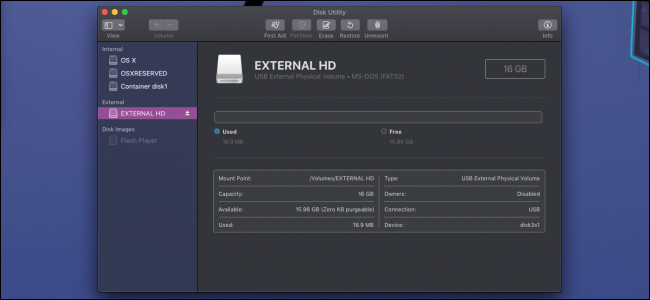
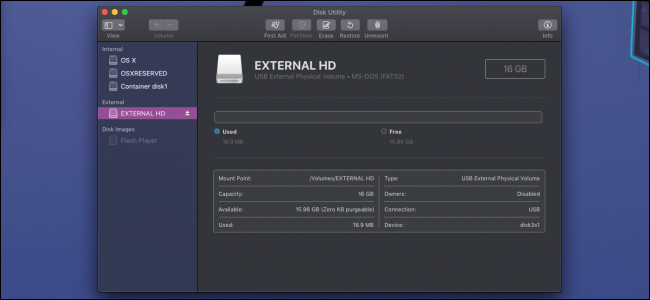
È qui che arriviamo a quella funzione nascosta di cui abbiamo parlato.
Il tasto “Ristabilire” en la Utilidad de Discos copiará los archivos de una copia de seguridad a su unidad principal. È progettato per essere utilizzato dalla modalità di ripristino per ripristinare il disco rigido dopo un guasto.
Ma, se scegli l'unità esterna come destinazione di ripristino, puoi invertire quell'azione e copiare i file dall'unità principale al backup. Seleziona la tua unità esterna nella barra laterale, clicca su “Ristabilire” sul menu, y después seleccione su unidad principal como la opción “Ripristina da”. Puoi anche selezionare un'immagine ISO, ma non serve a molto qui.
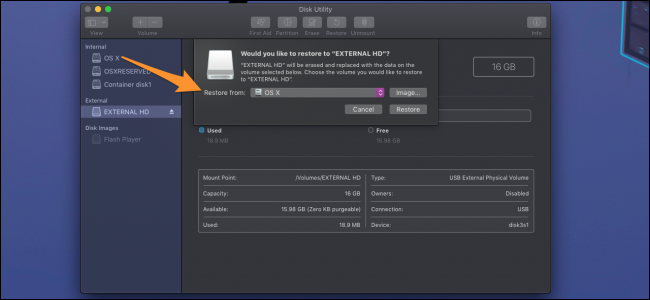
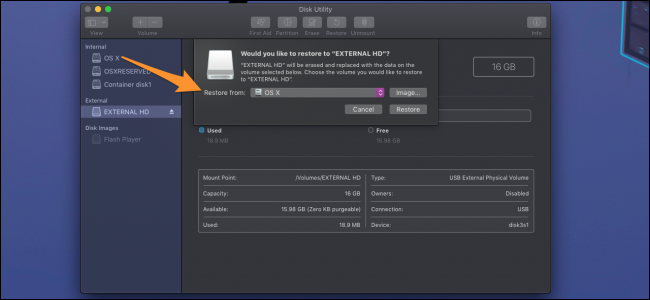
Clicca su “Ristabilire” y la Utilidad de Discos iniciará el procedimiento de copia. Questo può richiedere molto tempo, a seconda della velocità dell'unità esterna e della sua connessione al Mac, quindi è meglio avere un disco rigido veloce con connessioni Thunderbolt, USB-C o USB 3.0.
E questo è! Al termine di Utility Disco, puoi spegnere il Mac e tenere premuto il tasto Opzione quando lo riavvii. Questo apre l'interruttore di avvio e consente di avviare dal disco rigido esterno. Puoi usare il tuo Mac come al solito, ma tieni presente che è separato dall'installazione sul disco rigido interno principale. Tutte le impostazioni che modifichi o i file che salvi non si rifletteranno nell'installazione principale.
Puoi eseguire la stessa procedura al contrario se devi ricopiare i file, o ripristina il backup se il tuo computer decide di fallire.
Crediti immagine: Shutterstock






